PDF ist eines der beliebtesten und bevorzugten Dateiformate, wenn es um das Lesen, Drucken und Freigeben von Dateien geht. Dies liegt daran, dass es auf fast allen Betriebssystemen geöffnet werden kann. Unter Linux kennen Sie vielleicht viele PDF-Reader. Foxit PDF Reader gehört zu den beliebten PDF-Readern, die für Linux-, Windows-, macOS- und Android-Betriebssysteme verfügbar sind. Foxit PDF Reader ist eine leichte und schnelle Software, mit der Sie PDF-Dateien erstellen, lesen, drucken, signieren und freigeben können, unabhängig davon, wo Sie sich befinden und welches Gerät Sie verwenden.
In der heutigen Anleitung beschreiben wir, wie Foxit Reader auf dem Ubuntu-System installiert wird.
Hinweis: Die hier beschriebenen Methoden wurden auf Ubuntu 22.04 LTS getestet und Ubuntu 20.04 LTS.
Installieren von Foxit Reader unter Ubuntu (Methode 1)
Bei dieser Methode laden wir den Foxit Reader von der offiziellen Foxit-Website herunter, extrahieren ihn und installieren ihn dann über die Befehlszeile. Befolgen Sie die unten aufgeführten Schritte für den Installationsvorgang.
Schritt 1:Foxit-Archiv herunterladen
Zuerst müssen Sie das Archivpaket Foxit Reader tar.gz für Linux OS herunterladen. Öffnen Sie das Terminal und führen Sie den folgenden Befehl aus, um Foxit Reader auf Ihrem Ubuntu-Computer zu installieren:
$ wget https://cdn01.foxitsoftware.com/pub/foxit/reader/desktop/linux/2.x/2.4/en_us/FoxitReader.enu.setup.2.4.4.0911.x64.run.tar.gz
Die heruntergeladene Datei ist eine tar.gz Archivdatei und sie wird in Ihrem aktuellen Terminal-Verzeichnis gespeichert.
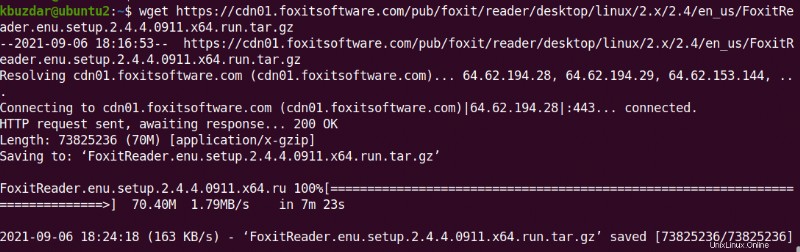
Schritt 2:Archiv extrahieren
Führen Sie nun den folgenden Befehl aus, um den Inhalt der Archivdatei zu extrahieren:
$ tar -xzf Foxit*.tar.gz
Dieser Befehl entpackt das Archiv im aktuellen Terminal-Verzeichnis.
Schritt 3:Installationsdatei ausführen
Im extrahierten Verzeichnis sehen Sie eine .run Installationsdatei. Führen Sie den folgenden Befehl aus, um die Installationsdatei auszuführen:
$ ./FoxitReader*.run
Es öffnet sich der untenstehende Installationsassistent. Hier können Sie einen Installationsordner auswählen oder den Standardordner ausgewählt lassen. Klicken Sie dann auf Weiter .
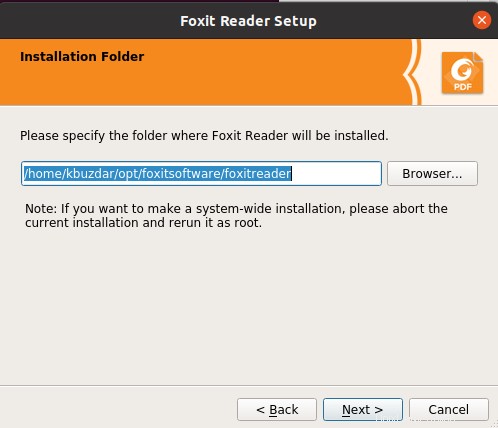
Dann wird die folgende Lizenzvereinbarung angezeigt. Akzeptieren Sie die Bedingungen der Vereinbarung und fahren Sie fort, indem Sie auf Weiter klicken . 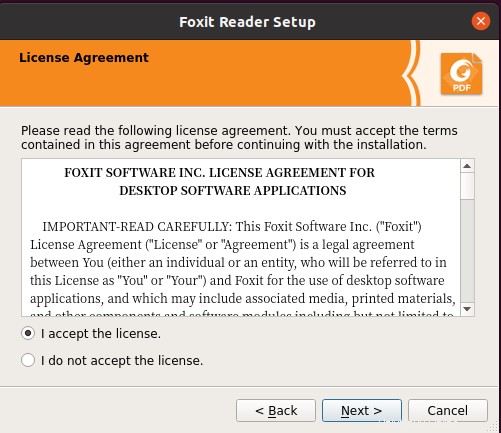
Nun wird die Installation von Foxit auf Ihrem System gestartet.
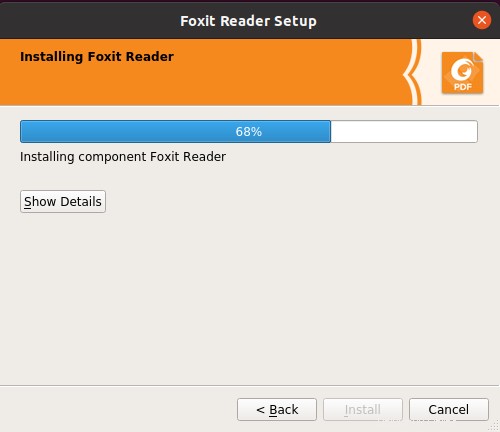
Nachdem die Installation von Foxit abgeschlossen ist, klicken Sie auf Fertig stellen .
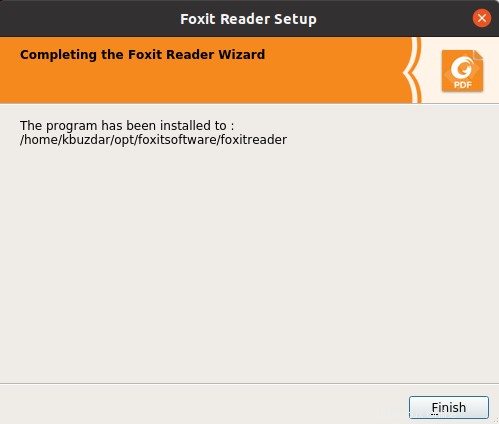
Installieren von Foxit Reader unter Ubuntu (Methode 2)
Bei dieser Methode laden wir den Foxit Reader von der offiziellen Foxit-Website herunter, extrahieren ihn und installieren ihn dann über die GUI. Befolgen Sie die unten aufgeführten Schritte für den Installationsvorgang.
Schritt 1:Foxit-Archiv herunterladen
Besuchen Sie die Download-Seite der Foxit-Website und klicken Sie auf Kostenloser Download unter Foxit PDF Reader .
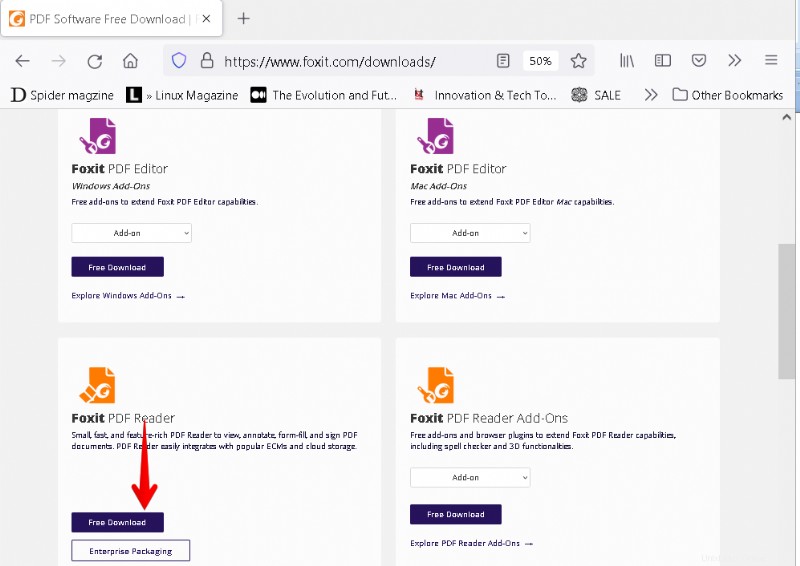
Dann erscheint ein Dialogfeld. Wählen Sie Linux (64-Bit) aus oder Linux (32-Bit) basierend auf Ihrer Systemarchitektur und klicken Sie auf Kostenloser Download .
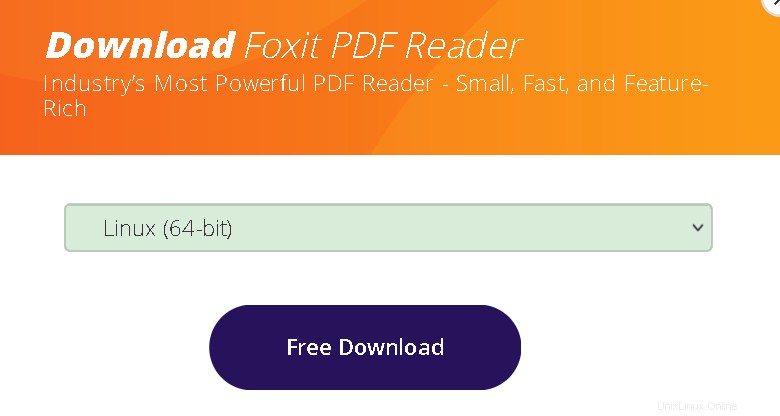
Schritt 2:Archiv extrahieren
Die Archivdatei wird heruntergeladen und in Ihrem Download-Verzeichnis gespeichert. Klicken Sie mit der rechten Maustaste auf die Archivdatei und dann auf Hier extrahieren .
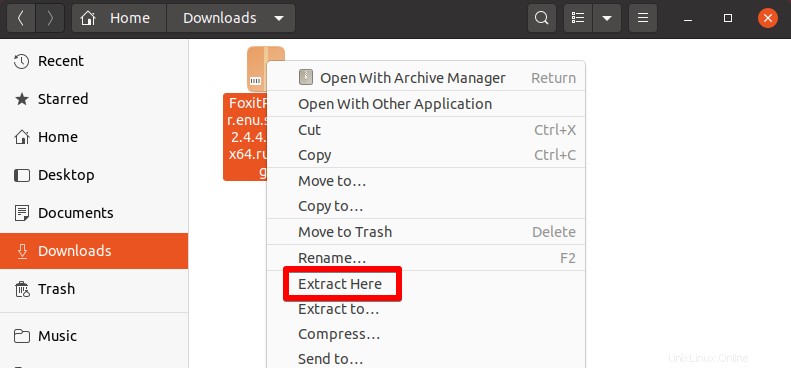
Der Inhalt des Archivs wird in ein neues Verzeichnis extrahiert. Doppelklicken Sie auf dieses Verzeichnis, um es zu öffnen.
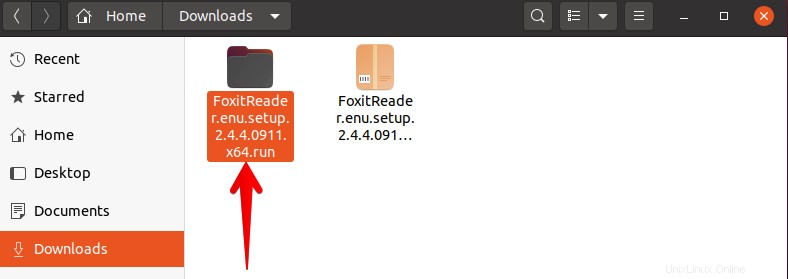
Schritt 3:Installationsdatei ausführen
Hier finden Sie die Setup-Datei von Foxit Reader mit der Datei .run Verlängerung. Doppelklicken Sie auf diese Datei, um die Installation zu starten.
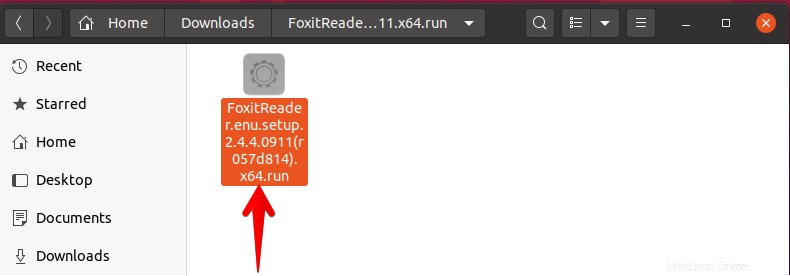
Dadurch wird der Installationsassistent gestartet. Hier können Sie einen Installationsordner auswählen oder den Standardordner ausgewählt lassen. Klicken Sie dann auf Weiter .
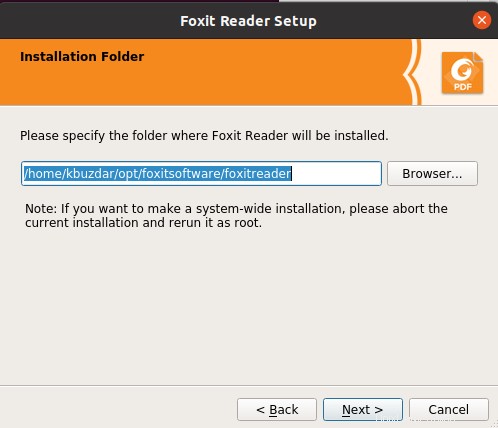
Dann wird die folgende Lizenzvereinbarung angezeigt. Akzeptieren Sie die Bedingungen der Vereinbarung und fahren Sie fort, indem Sie auf Weiter klicken . 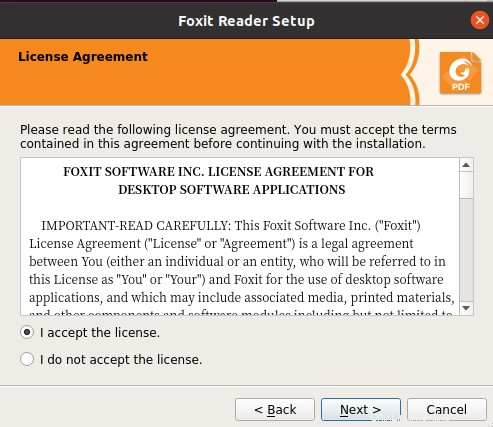
Nun wird die Installation von Foxit auf Ihrem System gestartet.
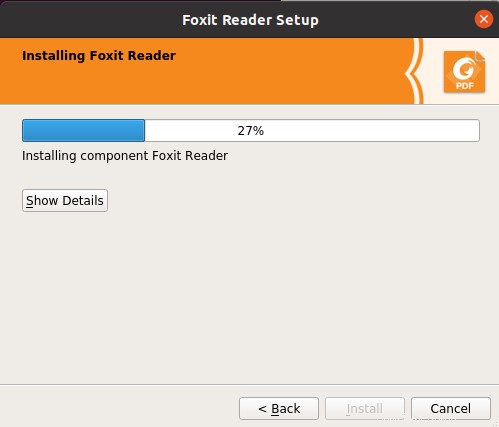
Nachdem die Installation von Foxit abgeschlossen ist, klicken Sie auf Fertig stellen um den Assistenten zu schließen.
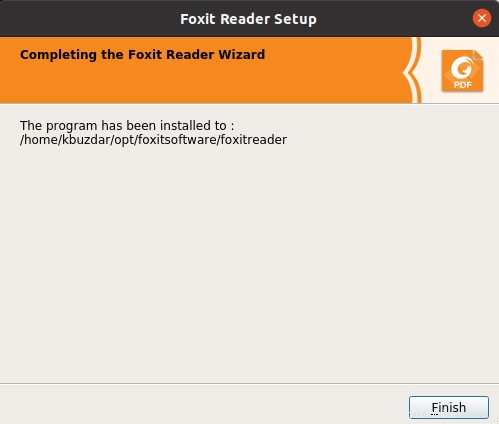
Foxit starten
Um Foxit auf Ihrem System zu starten, drücken Sie die Super-Taste auf der Tastatur und suchen Sie dann mithilfe des Suchfelds oben nach der Foxit-Anwendung.
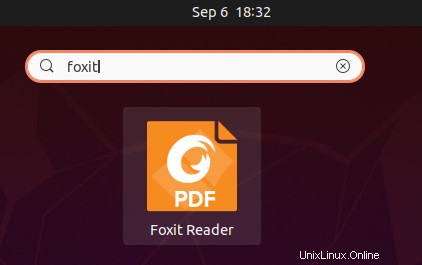
Dadurch wird Foxit Reader auf Ihrem System gestartet.
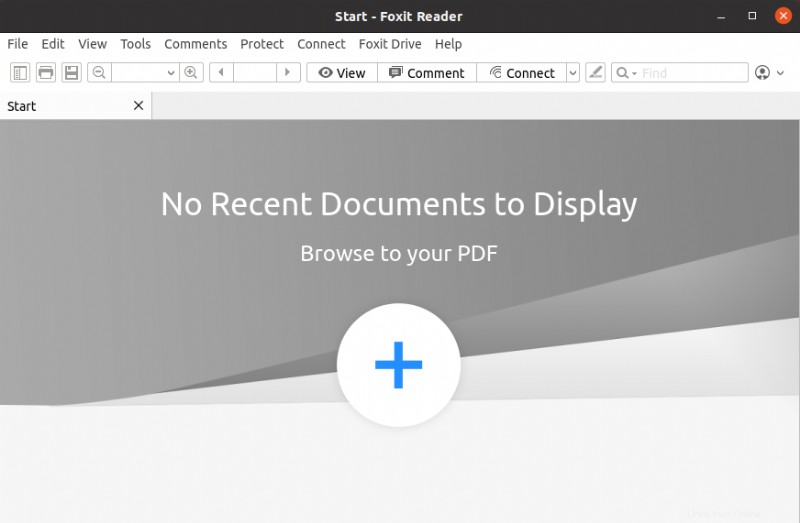
Foxit deinstallieren
Falls Sie Foxit Reader von Ihrem Ubuntu-System entfernen möchten, können Sie dies wie folgt tun:
Öffnen Sie das Terminal und navigieren Sie mit dem folgenden Befehl zu /opt/foxitsoftware/foxitreader:
$ cd ~/opt/foxitsoftware/foxitreader/
Dieses Verzeichnis enthält ein Wartungstool Skript. Um Foxit von Ihrem System zu deinstallieren, führen Sie dieses Skript wie folgt aus:
$ ./maintenancetool
Es öffnet sich der folgende Assistent. Klicken Sie auf Deinstallieren um den Foxit Reader von Ihrem System zu entfernen.
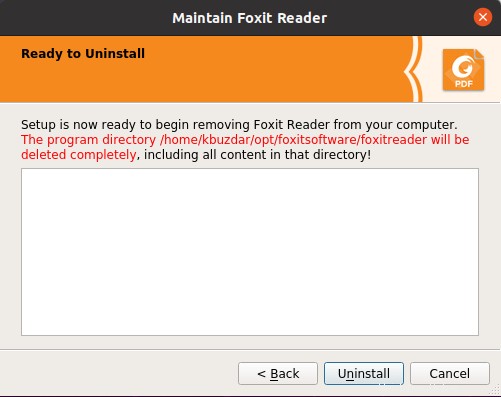
Klicken Sie anschließend auf Fertig stellen um den Assistenten zu schließen.
In diesem Handbuch haben wir beschrieben, wie Sie Foxit Reader unter Ubuntu OS mit zwei verschiedenen Methoden installieren. Wir haben auch beschrieben, wie Sie Foxit Reader von Ubuntu deinstallieren, falls Sie ihn nicht mehr auf Ihrem System benötigen.